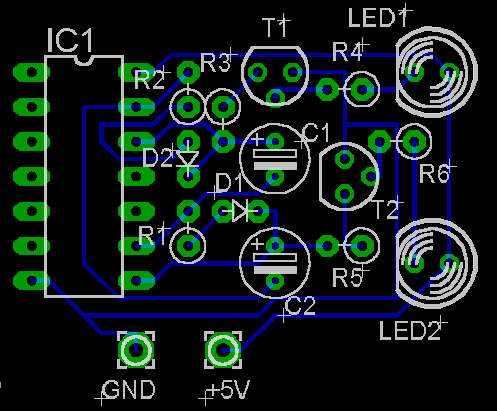配線面だけのパターンを作成 配線面だけのパターンを作成
EAGLE はデフォルトでは両面のプリントマスクパターンを作るようになっています。しかし、配線面だけにパターンを描かせることもできます。「まずは使ってみましょう」で使用した回路を使って説明します。

デフォルト(両面指定)でのパターン
パターンの描き方は自動配線"Auto"ボタンを押したときに表示される Autorouter Setup ダイアログで指定します。
先頭に表示されている General タグの中の Preferred Directions で指定することができます。1 Top は部品面での配線指定、16 Bottom は配線面での配線指定です。
配線面だけにパターンを描くようにするためには 1 Top の項目を N/A(Not Accept) にします。これにより配線面だけにパターンが描かれます。
以上の設定を行ってOKボタンを押すと配線面だけのパターンが描かれます。
パターンが既に描かれている場合には ripup; をコマンドラインに入れて全てのパターンを配線前の状態にします。
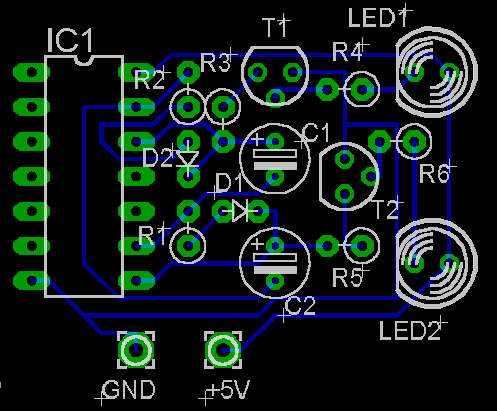
配線面だけのパターン
Autorouter Setup の内容は保存することができます。 General タグの画面で右下にある Save as... ボタンを押し、任意の格納フォルダを指定して保存します。 .ctl という拡張子で保存されます。
|